ESP OPEL CROSSLAND X 2017.75 Manual de infoentretenimiento (in Spanish)
[x] Cancel search | Manufacturer: OPEL, Model Year: 2017.75, Model line: CROSSLAND X, Model: OPEL CROSSLAND X 2017.75Pages: 141, tamaño PDF: 2.6 MB
Page 119 of 141
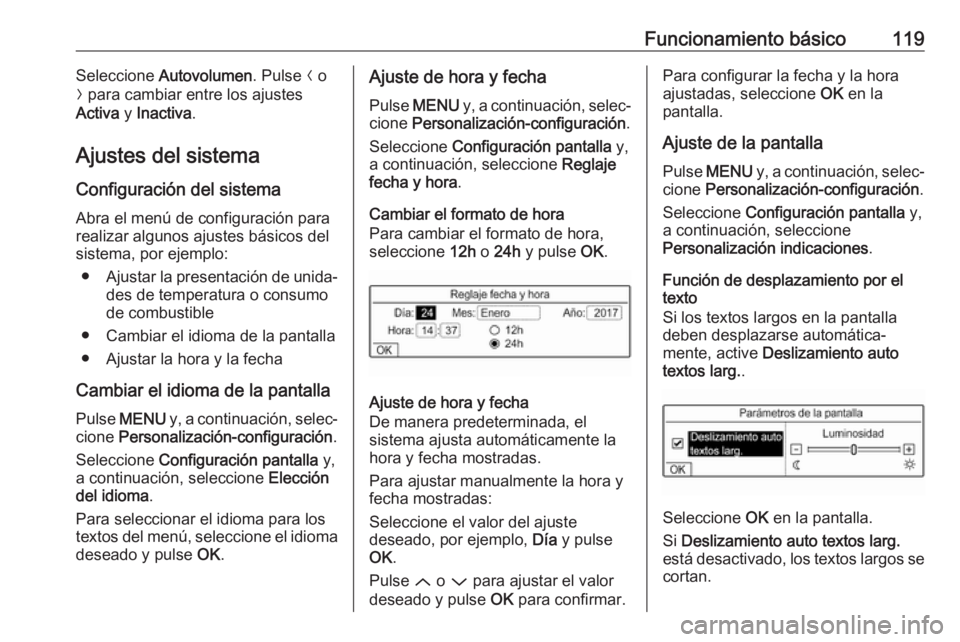
Funcionamiento básico119Seleccione Autovolumen . Pulse N o
O para cambiar entre los ajustes
Activa y Inactiva .
Ajustes del sistema Configuración del sistema
Abra el menú de configuración para
realizar algunos ajustes básicos del
sistema, por ejemplo:
● Ajustar la presentación de unida‐
des de temperatura o consumo
de combustible
● Cambiar el idioma de la pantalla
● Ajustar la hora y la fecha
Cambiar el idioma de la pantalla
Pulse MENU y, a continuación, selec‐
cione Personalización-configuración .
Seleccione Configuración pantalla y,
a continuación, seleccione Elección
del idioma .
Para seleccionar el idioma para los
textos del menú, seleccione el idioma deseado y pulse OK.Ajuste de hora y fecha
Pulse MENU y, a continuación, selec‐
cione Personalización-configuración .
Seleccione Configuración pantalla y,
a continuación, seleccione Reglaje
fecha y hora .
Cambiar el formato de hora
Para cambiar el formato de hora,
seleccione 12h o 24h y pulse OK.
Ajuste de hora y fecha
De manera predeterminada, el
sistema ajusta automáticamente la
hora y fecha mostradas.
Para ajustar manualmente la hora y
fecha mostradas:
Seleccione el valor del ajuste
deseado, por ejemplo, Día y pulse
OK .
Pulse Q o P para ajustar el valor
deseado y pulse OK para confirmar.
Para configurar la fecha y la hora
ajustadas, seleccione OK en la
pantalla.
Ajuste de la pantalla
Pulse MENU y, a continuación, selec‐
cione Personalización-configuración .
Seleccione Configuración pantalla y,
a continuación, seleccione
Personalización indicaciones .
Función de desplazamiento por el texto
Si los textos largos en la pantalla
deben desplazarse automática‐
mente, active Deslizamiento auto
textos larg. .
Seleccione OK en la pantalla.
Si Deslizamiento auto textos larg.
está desactivado, los textos largos se
cortan.
Page 120 of 141
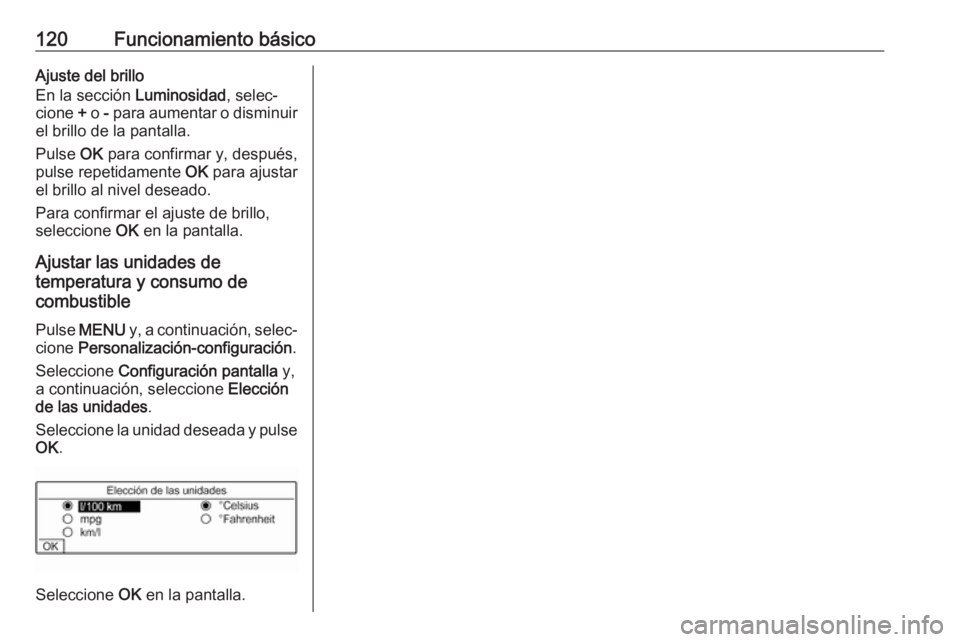
120Funcionamiento básicoAjuste del brillo
En la sección Luminosidad, selec‐
cione + o - para aumentar o disminuir
el brillo de la pantalla.
Pulse OK para confirmar y, después,
pulse repetidamente OK para ajustar
el brillo al nivel deseado.
Para confirmar el ajuste de brillo,
seleccione OK en la pantalla.
Ajustar las unidades de
temperatura y consumo de
combustible
Pulse MENU y, a continuación, selec‐
cione Personalización-configuración .
Seleccione Configuración pantalla y,
a continuación, seleccione Elección
de las unidades .
Seleccione la unidad deseada y pulse
OK .
Seleccione OK en la pantalla.
Page 121 of 141

Radio121RadioManejo....................................... 121
Búsqueda de emisoras ..............121
RDS (Radio Data System) .........122
Difusión de audio digital ............123Manejo
Pulse repetidamente BAND para
cambiar entre diferentes bandas de frecuencias. Seleccione la banda de
frecuencias deseada.
Como alternativa, pulse repetida‐
mente SRCq para cambiar entre
todas las fuentes de audio y selec‐
cione la banda de frecuencias
deseada.
Se reproduce la última emisora selec‐
cionada en la banda de frecuencias
correspondiente.
Búsqueda de emisoras Búsqueda automática de
emisoras
Pulse N o O para reproducir la emisora
anterior o la siguiente en la memoria de emisoras.
Búsqueda manual de emisoras
Mantenga pulsado N o O. Suelte
cuando se acerque a la frecuencia requerida.
Se busca la siguiente emisora sinto‐
nizable y se escucha de forma auto‐
mática.
Sintonizar emisoras Pulse o mantenga pulsado Q o P
para configurar la frecuencia corres‐
pondiente manualmente.
Listas de emisoras Las emisoras con mejor recepción en
el lugar donde se encuentra se guar‐
dan en la lista de emisoras la banda de frecuencia específica.
Visualización de la lista de emisoras
Pulse LIST para mostrar la lista de
emisoras de la banda de frecuencia
actualmente activa.
Desplácese por la lista y seleccione
la emisora deseada.
Nota
La emisora que se reproduce actual‐
mente se marca con 6.
Page 122 of 141
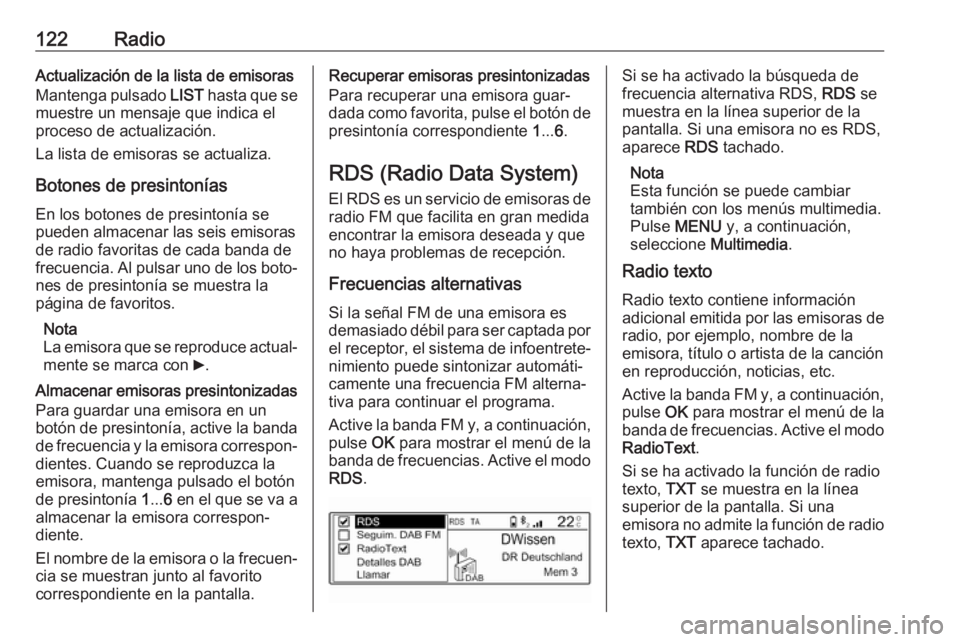
122RadioActualización de la lista de emisoras
Mantenga pulsado LIST hasta que se
muestre un mensaje que indica el proceso de actualización.
La lista de emisoras se actualiza.
Botones de presintoníasEn los botones de presintonía se
pueden almacenar las seis emisoras
de radio favoritas de cada banda de
frecuencia. Al pulsar uno de los boto‐ nes de presintonía se muestra la
página de favoritos.
Nota
La emisora que se reproduce actual‐
mente se marca con 6.
Almacenar emisoras presintonizadas
Para guardar una emisora en un
botón de presintonía, active la banda de frecuencia y la emisora correspon‐
dientes. Cuando se reproduzca la
emisora, mantenga pulsado el botón
de presintonía 1... 6 en el que se va a
almacenar la emisora correspon‐
diente.
El nombre de la emisora o la frecuen‐ cia se muestran junto al favorito
correspondiente en la pantalla.Recuperar emisoras presintonizadas
Para recuperar una emisora guar‐
dada como favorita, pulse el botón de
presintonía correspondiente 1... 6.
RDS (Radio Data System)
El RDS es un servicio de emisoras de radio FM que facilita en gran medida
encontrar la emisora deseada y que
no haya problemas de recepción.
Frecuencias alternativasSi la señal FM de una emisora es
demasiado débil para ser captada por
el receptor, el sistema de infoentrete‐ nimiento puede sintonizar automáti‐
camente una frecuencia FM alterna‐
tiva para continuar el programa.
Active la banda FM y, a continuación,
pulse OK para mostrar el menú de la
banda de frecuencias. Active el modo RDS .Si se ha activado la búsqueda de
frecuencia alternativa RDS, RDS se
muestra en la línea superior de la
pantalla. Si una emisora no es RDS,
aparece RDS tachado.
Nota
Esta función se puede cambiar
también con los menús multimedia. Pulse MENU y, a continuación,
seleccione Multimedia.
Radio texto
Radio texto contiene información
adicional emitida por las emisoras de
radio, por ejemplo, nombre de la
emisora, título o artista de la canción
en reproducción, noticias, etc.
Active la banda FM y, a continuación,
pulse OK para mostrar el menú de la
banda de frecuencias. Active el modo RadioText .
Si se ha activado la función de radio texto, TXT se muestra en la línea
superior de la pantalla. Si una
emisora no admite la función de radio texto, TXT aparece tachado.
Page 123 of 141

Radio123Nota
Esta función se puede cambiar
también con los menús multimedia. Pulse MENU y, a continuación,
seleccione Multimedia.
Anuncios de tráfico (TA)
Las emisoras de servicio de tráfico
por radio son emisoras RDS que
emiten noticias de tráfico. Si está acti‐ vada esta función, solo buscan y
reproducen emisoras con servicio de
tráfico.
La radio y la reproducción multimedia se interrumpen durante los avisos de
tráfico.
Para activar o desactivar la función
en espera de avisos de tráfico del
sistema de infoentretenimiento, pulse
TA . Se muestra un mensaje corres‐
pondiente para confirmar la acción.
Si están activados los avisos de
tráfico, TA se muestra en la línea
superior de la pantalla. Si una
emisora no tiene servicio de tráfico por radio, TA aparece tachado.Difusión de audio digital
DAB retransmite emisoras de radio
digitalmente.
Las emisoras DAB se identifican con
el nombre del programa y no con la
frecuencia de emisión.
Información general ● Con DAB, se pueden emitir varios programas de radio (servi‐cios) en un único conjunto.
● Además de los servicios de audio
digital de alta calidad, DAB
también puede transmitir datos
asociados a programas y una
gran variedad de otros servicios,
entre los que figura información
de tráfico y carretera.
● La reproducción de sonido queda
garantizada siempre que el
receptor DAB pueda captar la
señal enviada por una emisora
de radio (aunque la señal sea
muy débil).● En caso de una recepción inco‐ rrecta, el volumen se baja auto‐
máticamente para evitar la
emisión de ruidos desagrada‐
bles.
● En DAB no se producen las inter‐
ferencias causadas por las
emisoras de frecuencias próxi‐
mas (un fenómeno típico de la
recepción de AM o FM).
● Si la señal DAB se refleja en obstáculos naturales o edificios,
la calidad de la recepción DAB mejora, mientras que la recep‐
ción de AM o FM empeora consi‐ derablemente en estos casos.
● Al habilitar la recepción DAB, el sintonizador FM o el sistema de
infoentretenimiento permanece
activo en segundo plano y busca continuamente las emisoras FM
con mejor recepción. Si se activa
TA 3 122 se emiten anuncios de
tráfico de la emisora FM de mejor recepción. Si no desea que la
recepción DAB se vea interrum‐
pida por anuncios de tráfico,
desactive TA.
Page 125 of 141
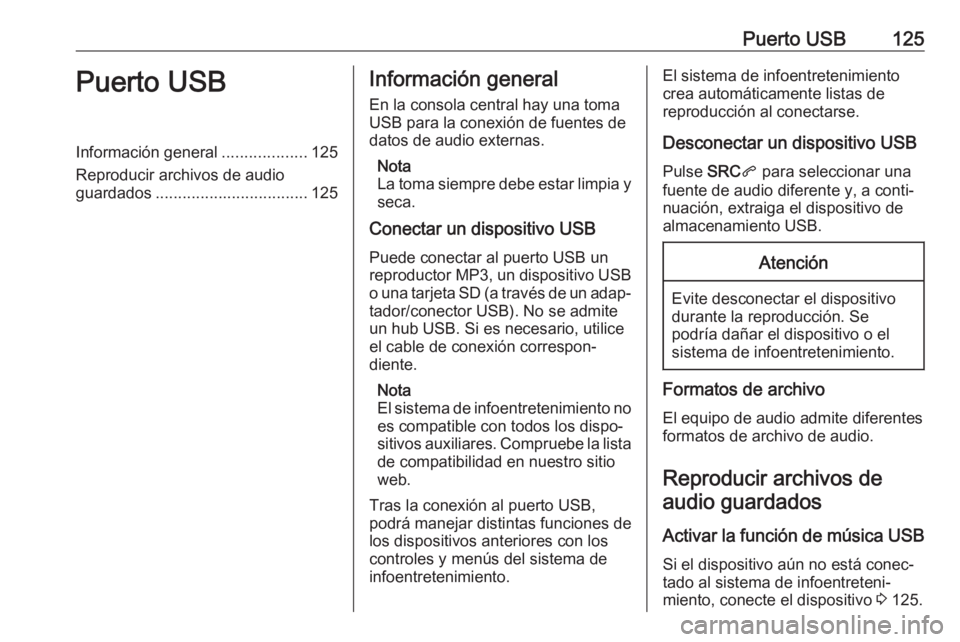
Puerto USB125Puerto USBInformación general...................125
Reproducir archivos de audio
guardados .................................. 125Información general
En la consola central hay una toma
USB para la conexión de fuentes de
datos de audio externas.
Nota
La toma siempre debe estar limpia y seca.
Conectar un dispositivo USB
Puede conectar al puerto USB un
reproductor MP3, un dispositivo USB
o una tarjeta SD (a través de un adap‐
tador/conector USB). No se admite
un hub USB. Si es necesario, utilice
el cable de conexión correspon‐
diente.
Nota
El sistema de infoentretenimiento no es compatible con todos los dispo‐
sitivos auxiliares. Compruebe la lista
de compatibilidad en nuestro sitio
web.
Tras la conexión al puerto USB,
podrá manejar distintas funciones de
los dispositivos anteriores con los
controles y menús del sistema de
infoentretenimiento.El sistema de infoentretenimiento
crea automáticamente listas de
reproducción al conectarse.
Desconectar un dispositivo USB
Pulse SRCq para seleccionar una
fuente de audio diferente y, a conti‐ nuación, extraiga el dispositivo de
almacenamiento USB.Atención
Evite desconectar el dispositivo
durante la reproducción. Se
podría dañar el dispositivo o el
sistema de infoentretenimiento.
Formatos de archivo
El equipo de audio admite diferentes
formatos de archivo de audio.
Reproducir archivos de audio guardados
Activar la función de música USB
Si el dispositivo aún no está conec‐
tado al sistema de infoentreteni‐
miento, conecte el dispositivo 3 125.
Page 126 of 141
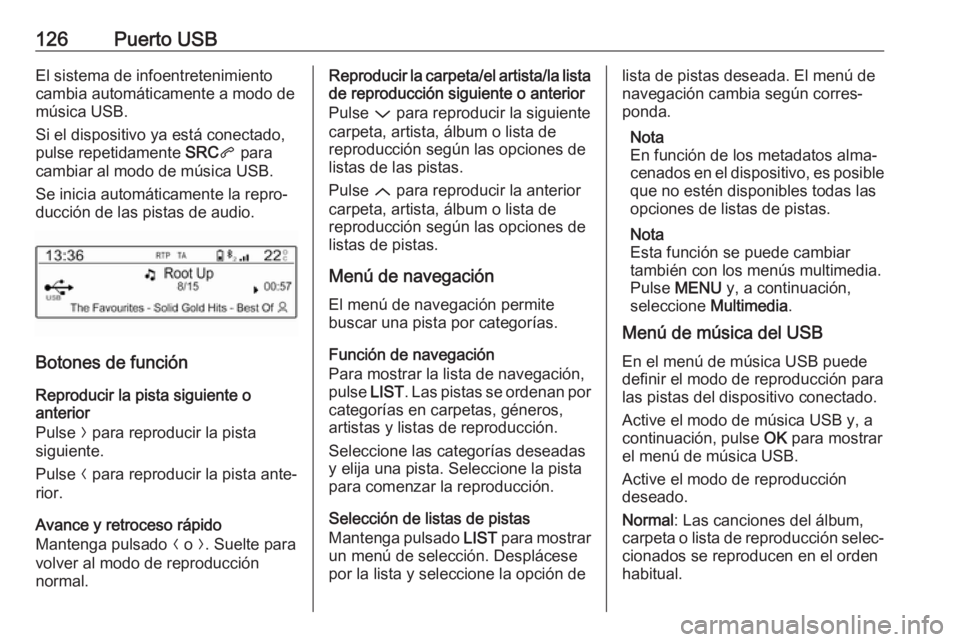
126Puerto USBEl sistema de infoentretenimiento
cambia automáticamente a modo de
música USB.
Si el dispositivo ya está conectado,
pulse repetidamente SRCq para
cambiar al modo de música USB.
Se inicia automáticamente la repro‐
ducción de las pistas de audio.
Botones de función
Reproducir la pista siguiente o
anterior
Pulse O para reproducir la pista
siguiente.
Pulse N para reproducir la pista ante‐
rior.
Avance y retroceso rápido
Mantenga pulsado N o O. Suelte para
volver al modo de reproducción normal.
Reproducir la carpeta/el artista/la lista
de reproducción siguiente o anterior
Pulse P para reproducir la siguiente
carpeta, artista, álbum o lista de
reproducción según las opciones de
listas de las pistas.
Pulse Q para reproducir la anterior
carpeta, artista, álbum o lista de reproducción según las opciones de
listas de pistas.
Menú de navegación El menú de navegación permite
buscar una pista por categorías.
Función de navegación
Para mostrar la lista de navegación,
pulse LIST. Las pistas se ordenan por
categorías en carpetas, géneros,
artistas y listas de reproducción.
Seleccione las categorías deseadas
y elija una pista. Seleccione la pista para comenzar la reproducción.
Selección de listas de pistas
Mantenga pulsado LIST para mostrar
un menú de selección. Desplácese
por la lista y seleccione la opción delista de pistas deseada. El menú de
navegación cambia según corres‐
ponda.
Nota
En función de los metadatos alma‐
cenados en el dispositivo, es posible
que no estén disponibles todas las
opciones de listas de pistas.
Nota
Esta función se puede cambiar
también con los menús multimedia.
Pulse MENU y, a continuación,
seleccione Multimedia.
Menú de música del USB
En el menú de música USB puede definir el modo de reproducción para
las pistas del dispositivo conectado.
Active el modo de música USB y, a
continuación, pulse OK para mostrar
el menú de música USB.
Active el modo de reproducción
deseado.
Normal : Las canciones del álbum,
carpeta o lista de reproducción selec‐ cionados se reproducen en el orden
habitual.
Page 131 of 141
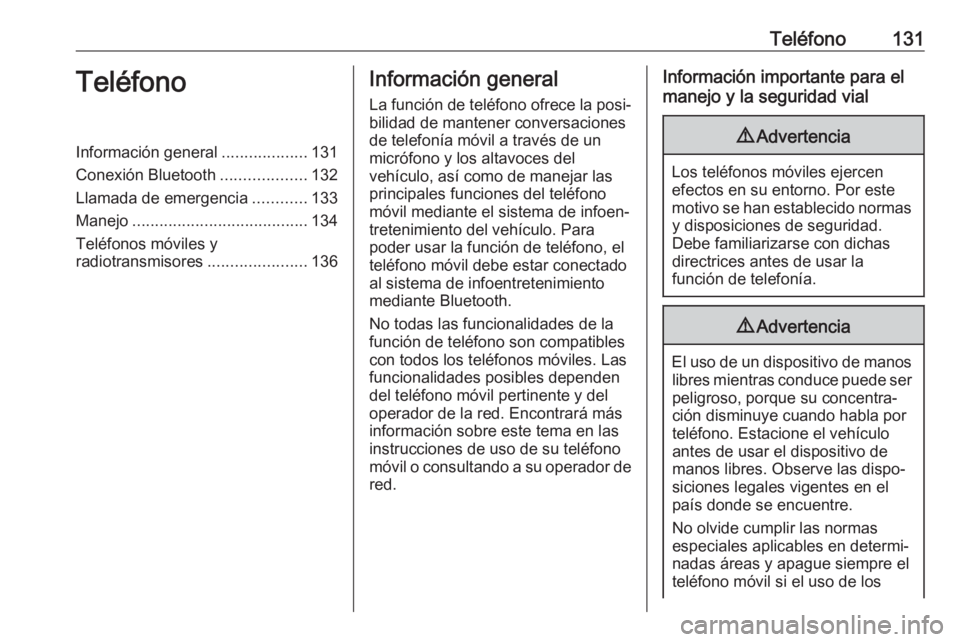
Teléfono131TeléfonoInformación general...................131
Conexión Bluetooth ...................132
Llamada de emergencia ............133
Manejo ....................................... 134
Teléfonos móviles y
radiotransmisores ......................136Información general
La función de teléfono ofrece la posi‐ bilidad de mantener conversaciones
de telefonía móvil a través de un
micrófono y los altavoces del
vehículo, así como de manejar las
principales funciones del teléfono
móvil mediante el sistema de infoen‐ tretenimiento del vehículo. Para
poder usar la función de teléfono, el
teléfono móvil debe estar conectado
al sistema de infoentretenimiento mediante Bluetooth.
No todas las funcionalidades de la
función de teléfono son compatibles
con todos los teléfonos móviles. Las
funcionalidades posibles dependen
del teléfono móvil pertinente y del
operador de la red. Encontrará más
información sobre este tema en las
instrucciones de uso de su teléfono
móvil o consultando a su operador de red.Información importante para el
manejo y la seguridad vial9 Advertencia
Los teléfonos móviles ejercen
efectos en su entorno. Por este
motivo se han establecido normas y disposiciones de seguridad.
Debe familiarizarse con dichas
directrices antes de usar la
función de telefonía.
9 Advertencia
El uso de un dispositivo de manos
libres mientras conduce puede ser
peligroso, porque su concentra‐
ción disminuye cuando habla por
teléfono. Estacione el vehículo
antes de usar el dispositivo de
manos libres. Observe las dispo‐
siciones legales vigentes en el
país donde se encuentre.
No olvide cumplir las normas
especiales aplicables en determi‐
nadas áreas y apague siempre el
teléfono móvil si el uso de los
Page 132 of 141
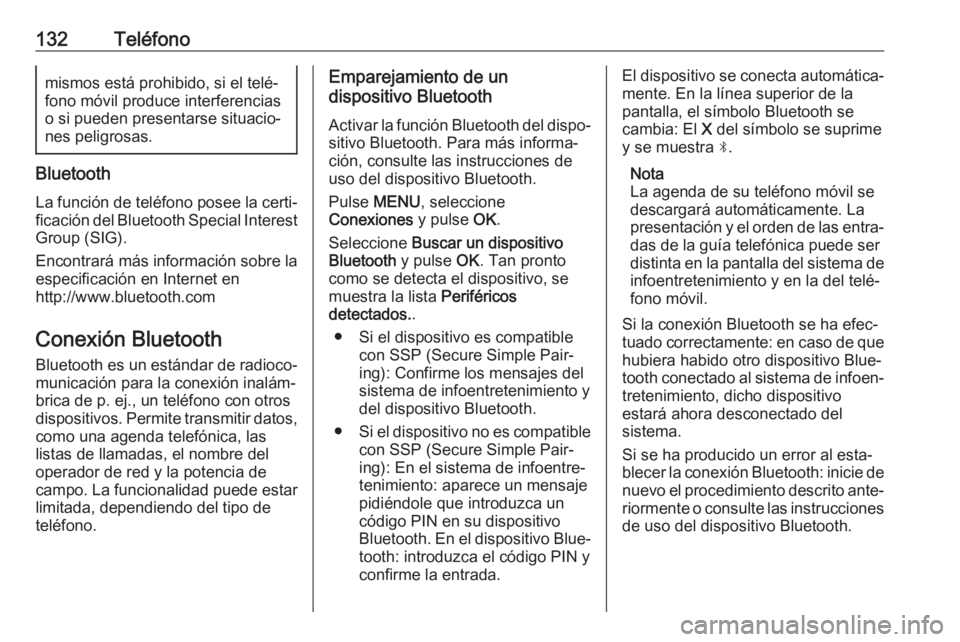
132Teléfonomismos está prohibido, si el telé‐
fono móvil produce interferencias
o si pueden presentarse situacio‐ nes peligrosas.
Bluetooth
La función de teléfono posee la certi‐ficación del Bluetooth Special Interest Group (SIG).
Encontrará más información sobre la
especificación en Internet en
http://www.bluetooth.com
Conexión Bluetooth Bluetooth es un estándar de radioco‐municación para la conexión inalám‐
brica de p. ej., un teléfono con otros
dispositivos. Permite transmitir datos,
como una agenda telefónica, las
listas de llamadas, el nombre del
operador de red y la potencia de
campo. La funcionalidad puede estar
limitada, dependiendo del tipo de
teléfono.
Emparejamiento de un
dispositivo Bluetooth
Activar la función Bluetooth del dispo‐
sitivo Bluetooth. Para más informa‐
ción, consulte las instrucciones de
uso del dispositivo Bluetooth.
Pulse MENU , seleccione
Conexiones y pulse OK.
Seleccione Buscar un dispositivo
Bluetooth y pulse OK. Tan pronto
como se detecta el dispositivo, se muestra la lista Periféricos
detectados. .
● Si el dispositivo es compatible con SSP (Secure Simple Pair‐
ing): Confirme los mensajes del
sistema de infoentretenimiento y del dispositivo Bluetooth.
● Si el dispositivo no es compatible
con SSP (Secure Simple Pair‐
ing): En el sistema de infoentre‐ tenimiento: aparece un mensaje
pidiéndole que introduzca un
código PIN en su dispositivo
Bluetooth. En el dispositivo Blue‐ tooth: introduzca el código PIN y
confirme la entrada.El dispositivo se conecta automática‐ mente. En la línea superior de la
pantalla, el símbolo Bluetooth se
cambia: El X del símbolo se suprime
y se muestra N.
Nota
La agenda de su teléfono móvil se
descargará automáticamente. La
presentación y el orden de las entra‐
das de la guía telefónica puede ser distinta en la pantalla del sistema de
infoentretenimiento y en la del telé‐
fono móvil.
Si la conexión Bluetooth se ha efec‐
tuado correctamente: en caso de que
hubiera habido otro dispositivo Blue‐
tooth conectado al sistema de infoen‐ tretenimiento, dicho dispositivo
estará ahora desconectado del
sistema.
Si se ha producido un error al esta‐
blecer la conexión Bluetooth: inicie de nuevo el procedimiento descrito ante‐
riormente o consulte las instrucciones
de uso del dispositivo Bluetooth.
Page 133 of 141
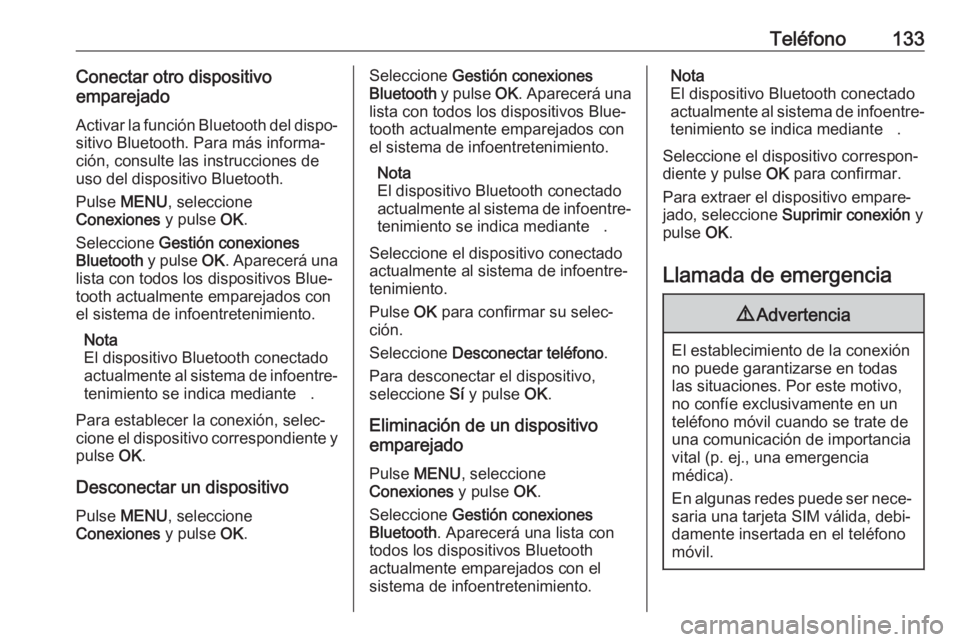
Teléfono133Conectar otro dispositivo
emparejado
Activar la función Bluetooth del dispo‐
sitivo Bluetooth. Para más informa‐
ción, consulte las instrucciones de
uso del dispositivo Bluetooth.
Pulse MENU , seleccione
Conexiones y pulse OK.
Seleccione Gestión conexiones
Bluetooth y pulse OK. Aparecerá una
lista con todos los dispositivos Blue‐
tooth actualmente emparejados con
el sistema de infoentretenimiento.
Nota
El dispositivo Bluetooth conectado
actualmente al sistema de infoentre‐ tenimiento se indica mediante ˛.
Para establecer la conexión, selec‐
cione el dispositivo correspondiente y
pulse OK.
Desconectar un dispositivo
Pulse MENU , seleccione
Conexiones y pulse OK.Seleccione Gestión conexiones
Bluetooth y pulse OK. Aparecerá una
lista con todos los dispositivos Blue‐
tooth actualmente emparejados con
el sistema de infoentretenimiento.
Nota
El dispositivo Bluetooth conectado actualmente al sistema de infoentre‐ tenimiento se indica mediante ˛.
Seleccione el dispositivo conectado
actualmente al sistema de infoentre‐
tenimiento.
Pulse OK para confirmar su selec‐
ción.
Seleccione Desconectar teléfono .
Para desconectar el dispositivo,
seleccione Sí y pulse OK.
Eliminación de un dispositivo
emparejado
Pulse MENU , seleccione
Conexiones y pulse OK.
Seleccione Gestión conexiones
Bluetooth . Aparecerá una lista con
todos los dispositivos Bluetooth
actualmente emparejados con el
sistema de infoentretenimiento.Nota
El dispositivo Bluetooth conectado
actualmente al sistema de infoentre‐
tenimiento se indica mediante ˛.
Seleccione el dispositivo correspon‐ diente y pulse OK para confirmar.
Para extraer el dispositivo empare‐
jado, seleccione Suprimir conexión y
pulse OK.
Llamada de emergencia9 Advertencia
El establecimiento de la conexión
no puede garantizarse en todas
las situaciones. Por este motivo,
no confíe exclusivamente en un
teléfono móvil cuando se trate de
una comunicación de importancia
vital (p. ej., una emergencia
médica).
En algunas redes puede ser nece‐
saria una tarjeta SIM válida, debi‐
damente insertada en el teléfono móvil.